Как отключить брандмауэр в eset internet security

Современные антивирусы представляют собой целый набор программных модулей, которые предназначены для решения важных задач. Например, если вы решите установить ESET NOD32, то после активации получите доступ не только к самой антивирусной защите, но и к различным дополнительным инструментам для обеспечения безопасности.
Это и спам-фильтр, и родительский контроль, и, конечно же, файрвол (Firewall). Этот модуль представляет собой специальную надстройку, осуществляющую функционал драйвера сетевого трафика. Он анализирует данные, получаемые из Сети, и при обнаружении угрозы блокирует доступ к компьютеру. Опытный пользователь должен знать о том, как включать и отключать данную функцию.
Как отключить Firewall в ESET NOD32?
По умолчанию данный режим включен, поскольку он нужен для обеспечения дополнительной безопасности. Но как отключить файрвол в ESET NOD32? Для этого нужно сделать следующее:
Найти значок антивируса в трее;
нажать на него для открытия меню;
выбрать пункт «Временно отключить файрвол»;
подтвердить действие;
выбрать длительность отключения.
Готово. Для чего это нужно? Бывает так, что модуль ошибочно блокирует работу сторонних программ или доступ к сайтам, считая, что они представляют угрозу. Поэтому для получения доступа можно временно отключить защиту. Также это используется, если необходимо снизить нагрузку на ПК (актуально для маломощных компьютеров и ноутбуков). При перезагрузке системы модуль снова будет включен.
Настройка файрвол в NOD32
Помимо обычного включения и выключения, firewall имеет и несколько режимов работы. Благодаря этому пользователям доступна гибкая настройка модуля в зависимости от характера эксплуатации компьютера и возможностей системы. Можно выбрать один из возможных сценариев работы.
Автоматический режим. Контроль над сетевым взаимодействием осуществляется программой автоматически. Это касается анализа трафика, ресурсов и программного обеспечения. Пользователь может только выбрать, считать ли подключенную сеть доверенной зоной (в ней нет ограничений).
Режим на основе политик. Пользователь определяет необходимые действия и правила работы файрвола, на основе которых система автоматически осуществляет сетевое взаимодействие. Если правил нет, то подключение блокируется.
Интерактивный режим. Взаимодействие осуществляется по заранее установленным правилам и критериям. Если какая-то активность приложения или трафика не соответствует ограничениям, то пользователю будет предложен выбор сценария при помощи диалогового окна. Он может разрешить программе подключиться к Сети или запретить.
Режим обучения. Используется для первоначальной настройки системы защиты на основе правил. Здесь файрвол ESET NOD32 в большей части работает автоматически.
Современные антивирусы представляют собой целый набор программных модулей, которые предназначены для решения важных задач. Например, если вы решите купить ESET NOD32, то после активации получите доступ не только к самой антивирусной защите, но и к различным дополнительным инструментам для обеспечения безопасности.
Это и спам-фильтр, и родительский контроль, и, конечно же, файрвол (Firewall). Этот модуль представляет собой специальную надстройку, осуществляющую функционал драйвера сетевого трафика. Он анализирует данные, получаемые из Сети, и при обнаружении угрозы блокирует доступ к компьютеру. Опытный пользователь должен знать о том, как включать и отключать данную функцию.
_11.jpg)
Как отключить Firewall в ESET NOD32?
По умолчанию данный режим включен, поскольку он нужен для обеспечения дополнительной безопасности. Но как отключить файрвол в ESET NOD32? Для этого нужно сделать следующее:
- найти значок антивируса в трее;
- нажать на него для открытия меню;
- выбрать пункт «Временно отключить файрвол»;
- подтвердить действие;
- выбрать длительность отключения.
Готово. Для чего это нужно? Бывает так, что модуль ошибочно блокирует работу сторонних программ или доступ к сайтам, считая, что они представляют угрозу. Поэтому для получения доступа можно временно отключить защиту. Также это используется, если необходимо снизить нагрузку на ПК (актуально для маломощных компьютеров и ноутбуков). При перезагрузке системы модуль снова будет включен.
Настройка файрвол в NOD32
Помимо обычного включения и выключения, firewall имеет и несколько режимов работы. Благодаря этому пользователям доступна гибкая настройка модуля в зависимости от характера эксплуатации компьютера и возможностей системы. Можно выбрать один из возможных сценариев работы.

Фаервол ESET NOD32 Internet Security обладает функционалом блокировки выходящих и исходящих сетевых подключений для определенных приложений посредством создания запрещающих правил.
Как запретить программе доступ в Интернет через ESET NOD32 Internet Security
Откройте ESET NOD32 Internet Security и зайдите в "Настройка".

Выберите "Защита сети".

Нажмите "Дополнительные настройки".

Перейдите из левого меню к параметрам "ЗАЩИТА СЕТИ" и раскройте меню "Дополнительно".

Нажмите "Изменить" напротив Правила.

В появившемся окне нажмите кнопку "Добавить".

Присвойте имя правилу, выберите направление "Оба", действие "Запретить", установите протокол "Любой".

Перейдите на вкладку "Локальные" и добавьте необходимое приложение нажав "три точки".

Примените правило нажав "ОК".


Вот и все, теперь с помощью ESET NOD32 Internet Security программе будут запрещены как входящие, так и исходящие соединения с Интернетом.

Для отключения данной антивирусной программы необходимо, в правом нижнем углу на панели быстрого запуска, рядом, где находятся часы, найдите значок аваст-антивируса и нажмите на него правой клавишей мыши для быстрого вызова функционального меню программы.
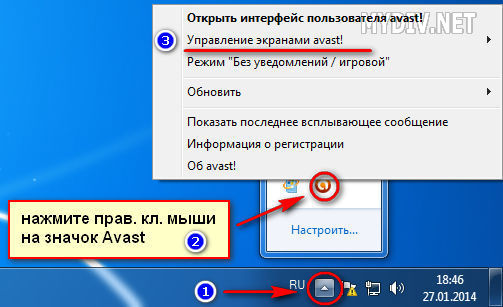
В опциях меню выберать пункт "Управление экранами avast!", а затем выбрать любой из нужных параметров отключения. Аваст можно отключить на определенное время, до следующей перезагрузки системы или отключить полностью.
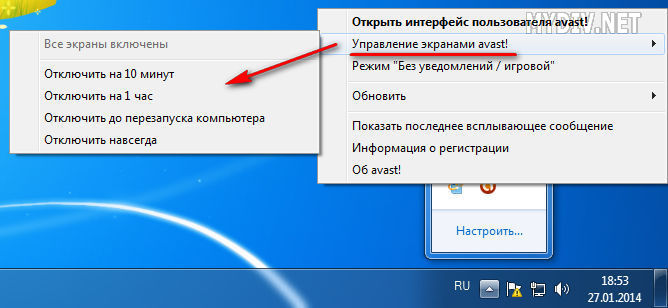
Подтверждаем выбранное действие, нажимая на кнопку «ДА».
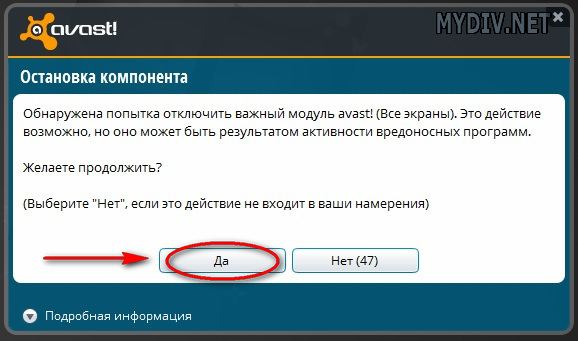
Отключение антивируса Eset nod32
Что бы отключить защиту антивируса nod32, необходимо вызовать программу,нажам на значок программы в правом нижнем углу рядом с часами. Если режим стандартный, (режим можно увидеть в левом нижнем углу). Нажмите Настройка > Выключить защиту от вирусов и шпионского ПО.
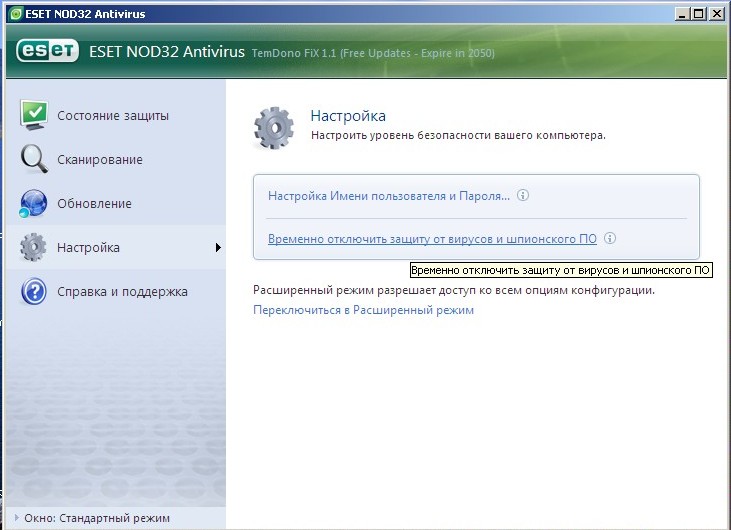
.jpg)
Если расширенный режим (в правом нижнем углу можно перейти в стандартный режим и обратно) Что бы отключить нажимаете отключить в соответствующем блоке, или нажмите ниже Временно отключить защиту от вирусов и шпионского ПО для отключение всего сразу.
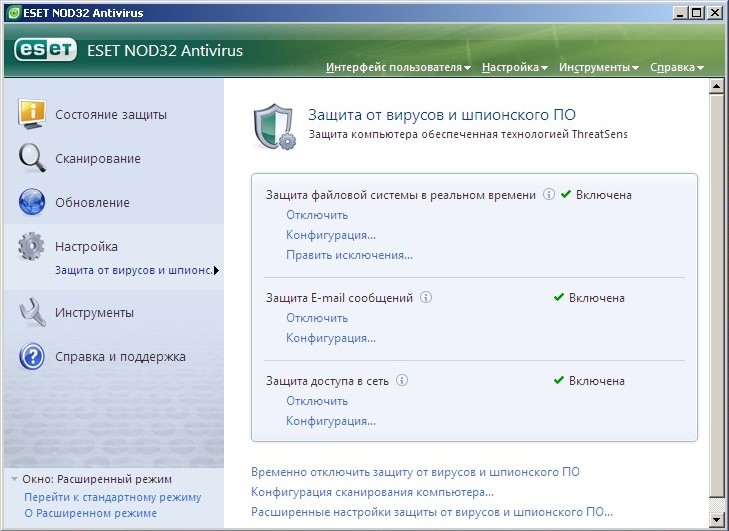
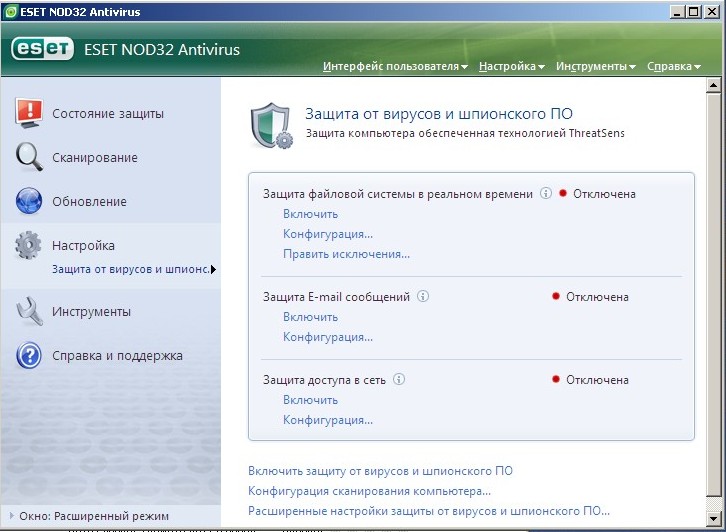
ESET SMART SECURITY
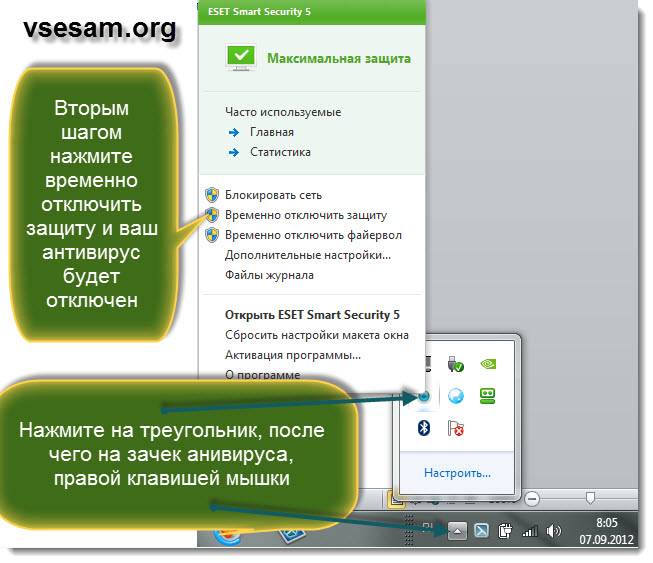
Для отключения антивирусной программы необходимо, найти значек антивируса, навести курсор мыши и нажать правой кнопкой мыши, в открывшемся списке выбираем «Временно отключить защиту», нажимаем левой кнопкой мыши.
Panda отключение антивируса
Отключение происходит аналогично раннее описанным антивирусным программам.

1 Способ
Откройте главное меню AVG. Здесь вы увидите несколько дополнительных пунктов меню. Выбираем меню «Компьютер». Щелкаем по нему левой клавишей мыши.
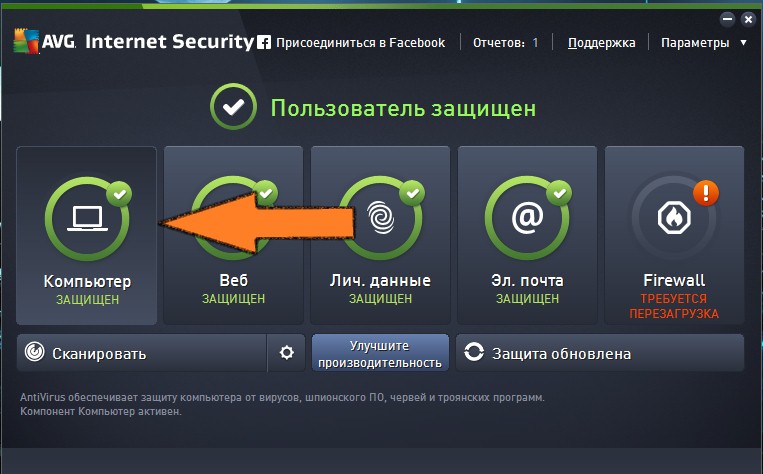
В открывшемся окне, выбираем пункт меню «AntiVirus», как вы видите с рисунка ниже, – имеет маленькую кнопочку. Деактивировать антивирус можно с помощью клика по ней.
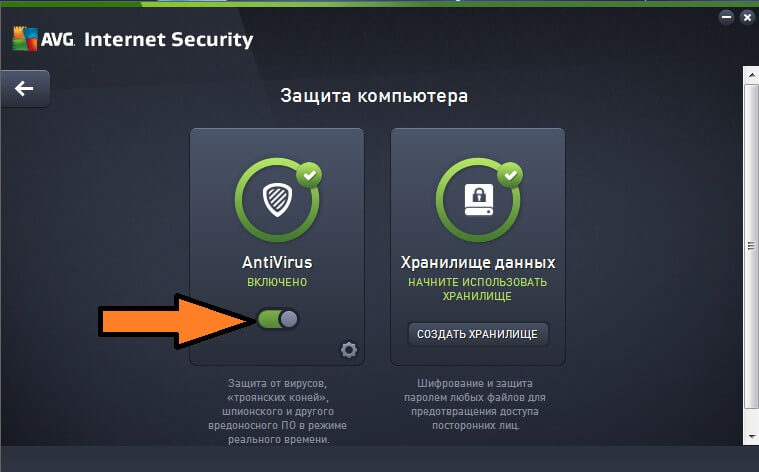
Когда вы увидите как меню «AntiVirus» с зеленого цвета стало оранжевым, и вы прочтете надпись «Отключено» (см. Рисунок ниже) – это значит, что вы успешно справились с задачей и отключили защиту антивируса.
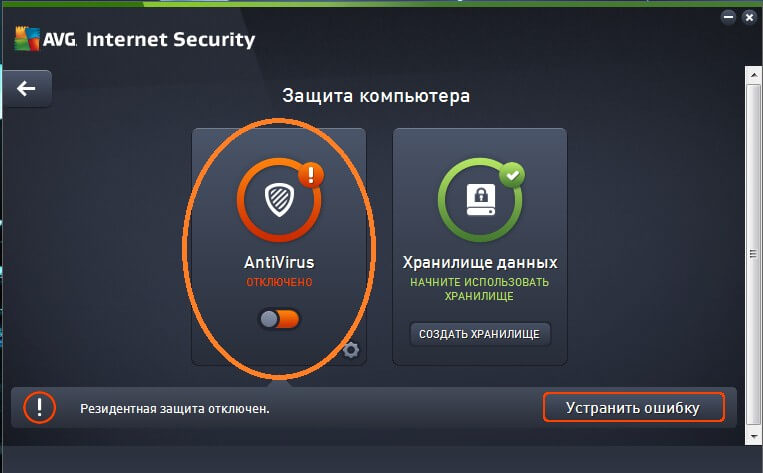
Способ№2
В правом нижнем углу щелкаем по значку антивируса AVG правой клавишей мыши и в выпадающем меню выбрать этот раздел.
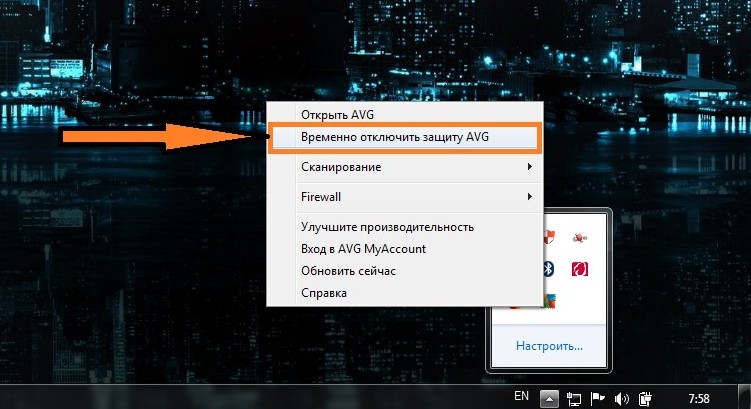
В результате вы увидите окно временного отключения защиты. В нем выбираете длительность отключения защиты (от 5 минут и до следующего перезапуска ПК) в выпадающем меню «Отключить AVG на:». Потом, отметьте «Отключить защиту» и нажмите «ОК».
Читайте также:


